1. Open nieuwe afbeelding 700x700
2. Vullen met voorgrond kleur #bb8483
3. Nieuwe rasterlaag - vullen met achtergrond kleur #d98b1b.
4. Ga naar lagen - Masker laden/opslaan - Masker laden vanaf schijf -
5. Zoek naar Dawn - Mask8[1] met deze instellingen.
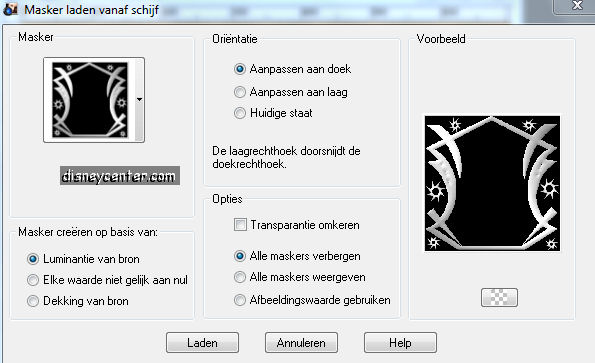
6. Lagen - samenvoegen - groep samenvoegen.
7. Effecten - 3D Effecten - slagschaduw.
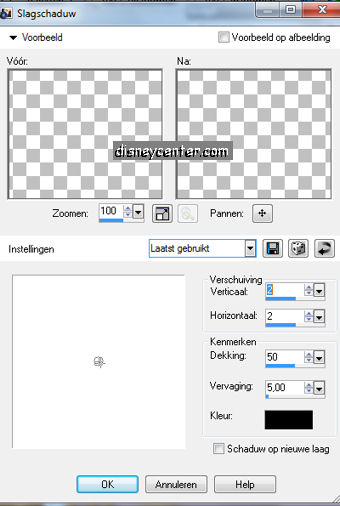
8. Lagen - samenvoegen - Alle lagen samenvoegen.
9. Afbeelding - Formaat wijzigen 65% - Alle lagen aangevinkt.
10. Zet deze afbeelding even weg, deze gebruiken we dadelijk weer.
11. Open nieuwe afbeelding 700x700.
12. Vul deze met verloop lineair.
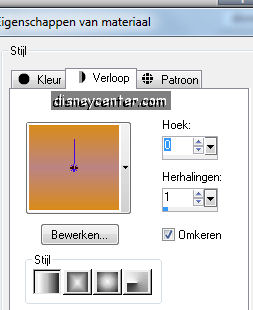
13. Ga naar Effecten - Dsbflux - Spiderweb. zie afb.
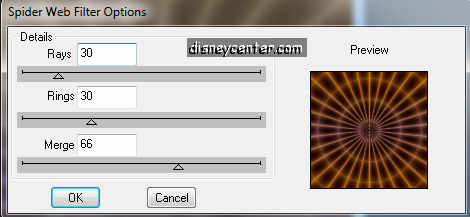
14. Kopieer nu de andere afbeelding en plak als nieuwe laag op de afbeelding.
15. Dupliceer deze laag en plaats deze 50 pixels van de linker- en bovenkant van
de afbeelding.
16. Ga op de 1ste afbeelding staan.
17. Effecten - Kang2 - Shineeboxez met deze instellingen.
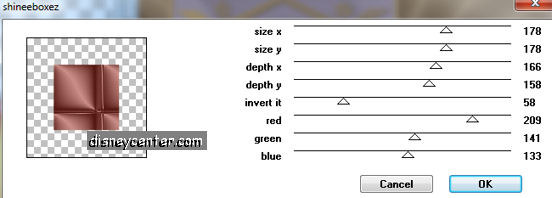
18. Effecten - Alien Skin - Glow 2.1 met deze instellingen.
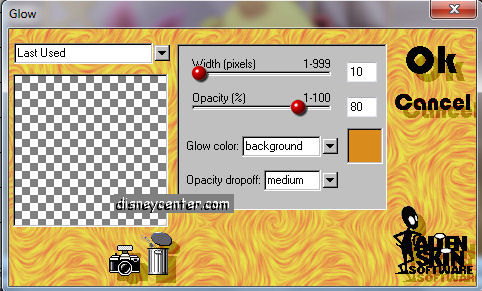
19. Kopieer de pooh tube en plak als nieuwe laag.
20. Plaats deze rechts onderaan.
21. Geef dezelfde slagschaduw als in punt 7.
22. Kopieer de piglet tube en plak als nieuwe laag.
23. Plaats deze links op de het vlak van raster 2.
24. Geef dezelfde slagschaduw als in punt 7.
25. Kopieer de bloemen tube en plak als nieuwe laag.
26. Plaats deze in de rechter boven hoek.
27. Lagen - schikken - omlaag verplaatsen. Plaats deze boven raster 1.
28. Geef dezelfde slagschaduw als in punt 7.
29. Lagen - samenvoegen - Alle lagen samenvoegen.
30. Afbeelding - Formaat wijzigen 60 %.
31. Zet je watermerk in de afbeelding.
32. Afbeelding - Rand toevoegen 5 - kleur wit.
33. Selecteer de witte rand en vullen met goudpatroon.
34. Effecten - 3D Effecten - Afschuining naar binnen.
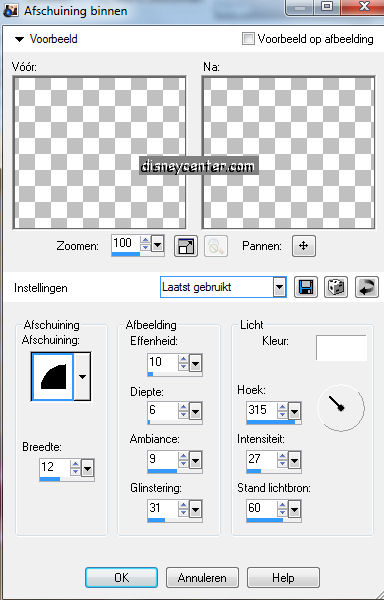
35. Selecties - niets selecteren.
36. Afbeelding - rand toevoegen - 25 - wit.
37. Selecteer de witte rand - vul deze met de voorgrond kleur.
38. Laat selectie staan.
39. Effecten - Freeware Filters - Tripolis met deze instellingen.
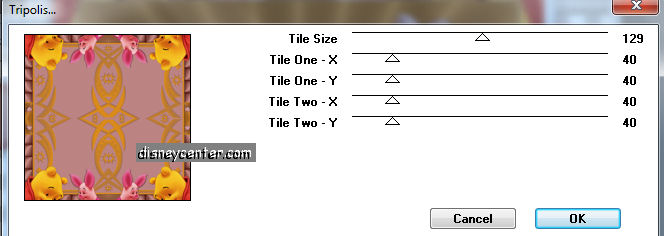
40. Effecten - 3D Effecten - Afschuining naar binnen als in punt 34.
41. Afbeelding - Rand toevoegen 5 - kleur wit.
42. Selecteer de witte rand en vullen met goudpatroon.
43. Effecten - 3D Effecten - Afschuining naar binnen als in punt 34.
44. Selecties - niets selecteren.
45. Afbeelding - Rand toevoegen 25 voorgrond kleur.
46. Selecteer de rand.
47. Effecten - Freeware Filters - Faceter met deze instellingen.
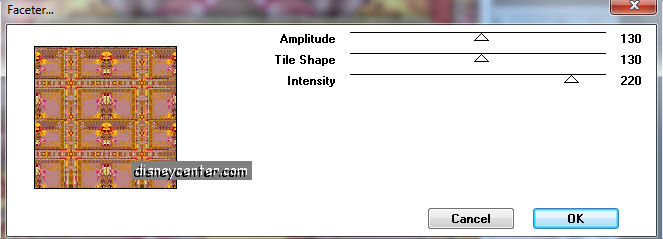
48. Selecties - niets selecteren.
49. Afbeelding - Rand toevoegen 5 - kleur wit.
50. Selecteer de witte rand en vullen met goudpatroon.
51. Effecten - 3D Effecten - Afschuining naar binnen als in punt 34.
52. Selecties - niets selecteren.
53. Kopieer de tube bloem 1 en plak als nieuwe laag.
54. Plaats deze in de linker bovenhoek.
55. Geef dezelfde slagschaduw als in punt 7.
56. Effecten - Simpel - Top Left Mirror klik op OK.
57. Afbeelding - Formaat wijzigen met 85%.
58. Opslaan als jpg.

